როგორ წაშალოთ შერეული რეალობის პორტალი Windows 10-ში
როგორც უკვე იცით, Windows 10 გამოდის Windows Holographic პლატფორმაზე. ჩაშენებული შერეული რეალობის პორტალი VR პლატფორმის ნაწილია. აქ მოცემულია, თუ როგორ უნდა წაშალოთ ის, თუ ამ აპის გამოყენებას ვერ იპოვით.
რეკლამა
Windows Holographic არის პლატფორმა, რომელიც ამატებს შერეული რეალობის გამოცდილებას, რომელიც ხელმისაწვდომია Microsoft HoloLens-ზე. ის გთავაზობთ ჰოლოგრაფიულ გარსს და ურთიერთქმედების მოდელს, აღქმის API-ებს და Xbox Live სერვისებს.

შერეული რეალობის აპლიკაციებისა და ფუნქციების გამოყენება შესაძლებელია მხოლოდ თავსებადი აპარატურით. ტექნიკის მინიმალური მოთხოვნები შეგიძლიათ იხილოთ აქ:
როგორ გავარკვიოთ, უჭერს თუ არა კომპიუტერს შერეული რეალობის მხარდაჭერა Windows 10-ში
მაშინაც კი, თუ თქვენ გაქვთ თავსებადი აპარატურა, შერეული რეალობის პორტალი შეიძლება არ გამოიყენოთ. ამ შემთხვევაში, შეიძლება დაგჭირდეთ მისი დეინსტალაცია.
Windows 10-ის უახლესი ვერსიები საშუალებას გაძლევთ წაშალოთ შერეული რეალობის პორტალი მარტივად, რთული ჰაკებისა და შესწორებების გამოყენების გარეშე. შესაბამისი ვარიანტი ხელმისაწვდომია პირდაპირ პარამეტრების აპში. თუმცა, თუ თქვენს მოწყობილობას არ აქვს VR მხარდაჭერა, ის უხილავი ხდება, რაც შეუძლებელს ხდის Mixed Reality Portal აპლიკაციის ამოღებას! საბედნიეროდ, მარტივია მისი გამოჩენა პარამეტრების აპში. შესწორება დეტალურად არის აღწერილი ჩემს წინა სტატიაში აქ:
დაამატეთ ან წაშალეთ შერეული რეალობა Windows 10-ის პარამეტრებიდან.აქ არის ის ნაბიჯები, რომლებიც უნდა შეასრულოთ.
დაამატეთ შერეული რეალობა პარამეტრებში
- ჩამოტვირთეთ ეს რეესტრის ფაილები: ჩამოტვირთეთ რეესტრის ფაილები.
- გახსენით ისინი ნებისმიერ საქაღალდეში, რომელიც მოგწონთ, მაგ. თქვენს სამუშაო მაგიდაზე.
- ორჯერ დააწკაპუნეთ ფაილზე "დაამატეთ შერეული რეალობა Settings.reg-ზე" და დაადასტურეთ იმპორტის ოპერაცია.
ეს შესწორება ამატებს 32-DWORD მნიშვნელობას FirstRunSucceeded რეესტრში გასაღების ქვეშ 1 მნიშვნელობის მონაცემებით HKEY_CURRENT_USER\Software\Microsoft\Windows\CurrentVersion\Holographic.
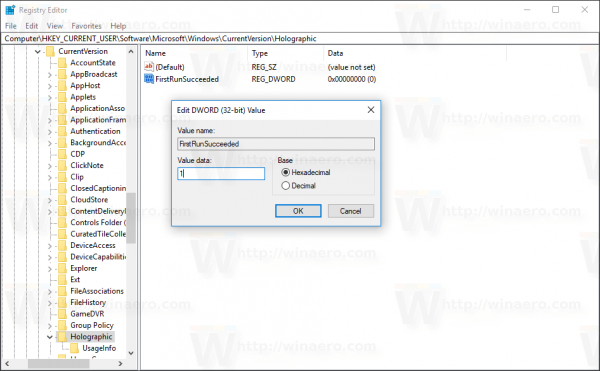
კიდევ ერთხელ, ეს დეტალურად არის აღწერილი წინა სტატიაში, ასე რომ Winaero-ს მკითხველებისთვის ახალი არაფერია. შერეული რეალობის კატეგორია გამოჩნდება პარამეტრებში, მას შემდეგ რაც ხელახლა გახსნით.
წაშალეთ შერეული რეალობის პორტალი Windows 10-ში
- დაამატეთ შერეული რეალობა პარამეტრებში.
- გახსენით პარამეტრები და წადი შერეული რეალობა.
- მარცხნივ აირჩიეთ დეინსტალაცია.
- მარჯვნივ, დააწკაპუნეთ დეინსტალაცია ღილაკი.

თქვენ დაასრულეთ!
Windows 10-მა შეიძლება მოგთხოვოთ რესტარტი კომპიუტერი, რათა დაასრულოს Mixed Reality Portal აპლიკაციის ამოღება. შეინახეთ გახსნილი დოკუმენტები და სხვა მნიშვნელოვანი მონაცემები და გააგრძელეთ მისი დეინსტალაცია.
რჩევა: Windows 10-დან შერეული რეალობის პლატფორმის სრულად ამოსაღებად, იხილეთ შემდეგი სტატია:
როგორ წაშალოთ შერეული რეალობა Windows 10-ში
Ის არის.
